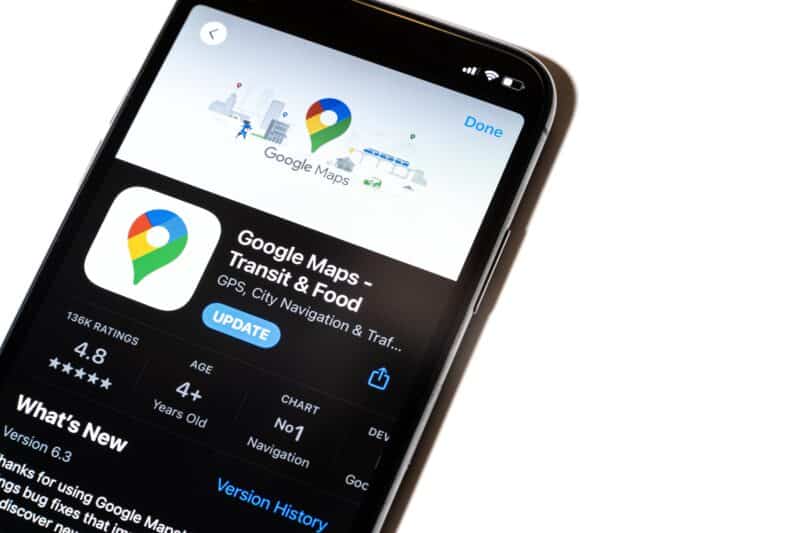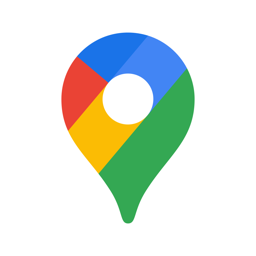Para facilitar o seu uso, o Google Maps possui vários truques que visam ajudar a vida de quem conta com ele para se locomover.
Um deles é a possibilidade de adicionar os seus endereços de casa e trabalho. Assim, fica mais simples traçar rotas, já que eles aparecerão cadastrados logo quando você for inserir o destino, por exemplo.
Confira como fazer isso! 📍
Como definir os endereços de casa e trabalho no Google Maps pelo iPhone ou iPad
Há três maneiras de fazer isso pelo iPhone ou pelo iPad, como veremos a seguir:
- Toque na barra de pesquisa (na parte superior) e escolha “Casa” ou “Trabalho” para definir;
- Toque na sua foto (no canto superior direito), vá até “Configurações” e depois entre em “Editar casa ou trabalho”;
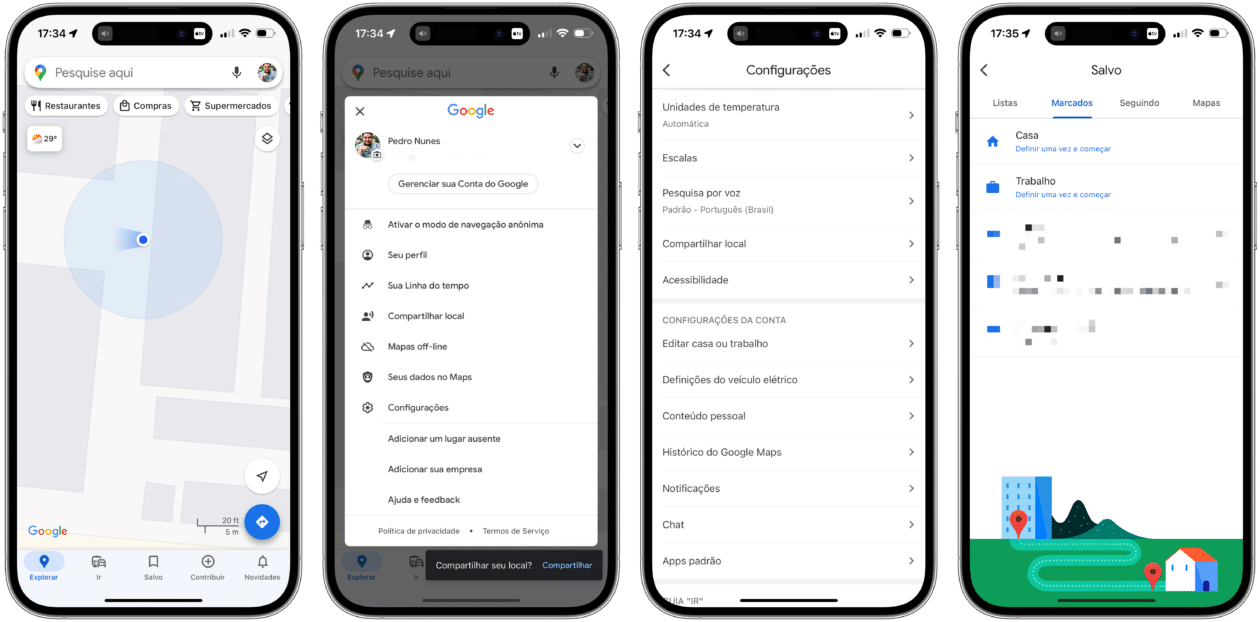
- Selecione a aba “Salvo”, vá até “Marcados”, depois na aba “Marcados” e escolha “Casa ou Trabalho”.
Como definir os endereços de casa e trabalho no Google Maps pela web
Com o site do Google Maps aberto, clique em “Salvos” na barra lateral esquerda e selecione a aba “Marcados”. Depois, escolha “Casa” ou “Trabalho” para defini-los.
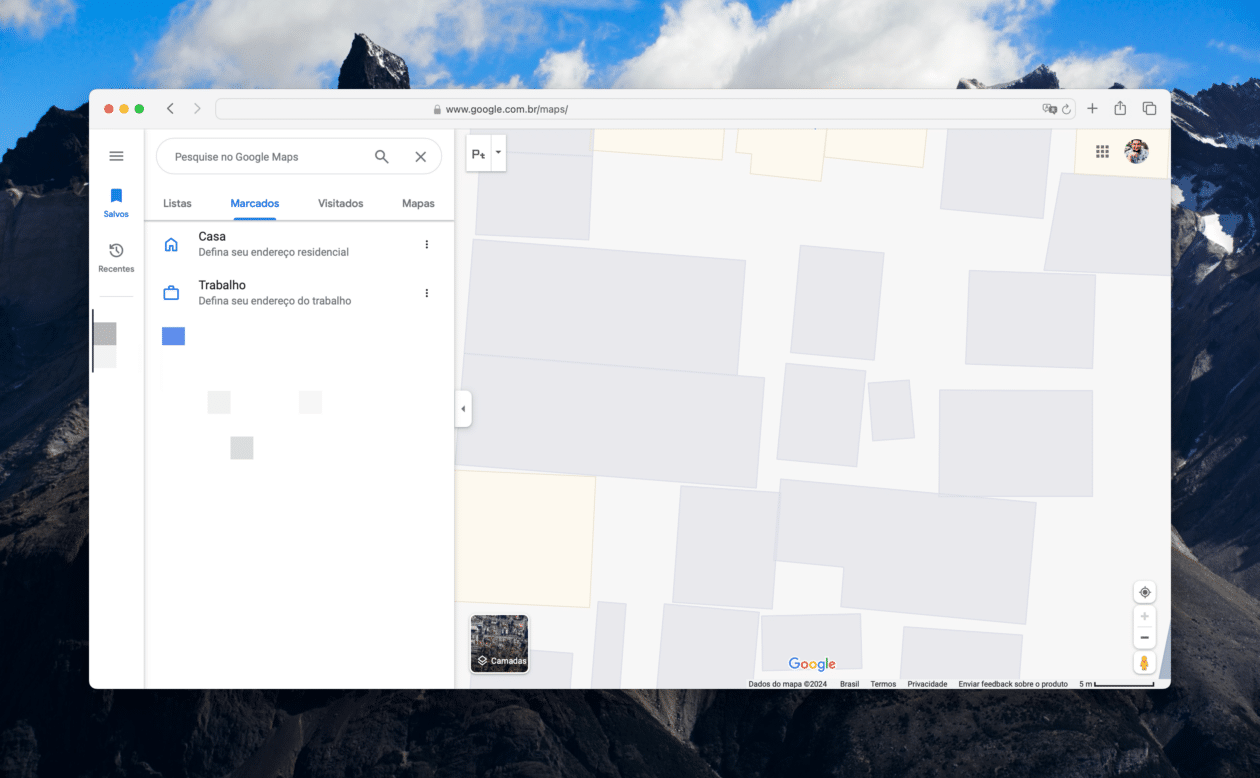
Bem simples, não?! 🗾
via Olhar Digital